Cara Setting APN Smartfren di HP Android dan iPhone buat Akses Internet
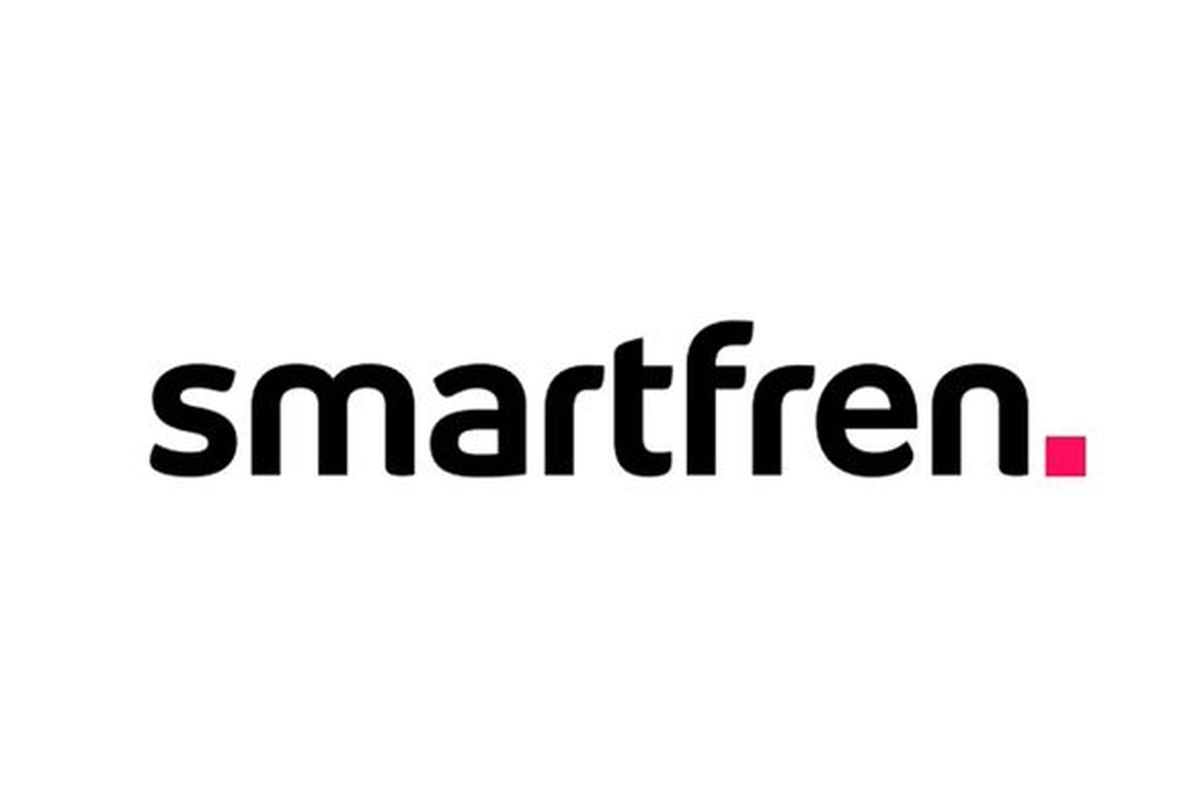
- Tiap operator seluler, termasuk Smartfren, memiliki pengaturan APN (Access Point Name) untuk handphone (HP). Perlu diketahui, APN sendiri adalah sistem pengaturan nama koneksi di HP.
Fungsinya untuk menghubungkan jaringan seluler dengan jaringan internet. Bagi pengguna layanan Smartfren, pengaturan APN perlu ditambahkan dulu di HP, baik HP Android maupun iPhone, supaya bisa mengakses internet menggunakan jaringan seluler.
Baca juga: 3 Cara Beli Paket Internet Smartfren via Aplikasi MySmartfren, Kode UMB, dan Shopee
APN dari operator Smartfren umumnya bakal ditambahkan secara otomatis saat HP terhubung dengan jaringan seluler. Namun, di beberapa HP, kadang kala pengguna perlu untuk menambahkan APN Smartfren secara manual.
Seandainya APN Smartfren belum ditambahkan, pengguna mungkin bakal kesulitan untuk mengakses internet, kendati memiliki kuota data yang aktif. Bila belum ditambahkan, lalu bagaimana cara setting APN Smartfren?
Untuk setting APN Smartfren, caranya bisa berbeda antara di HP Android dengan iPhone. Penjelasan yang lebih lengkap soal cara setting APN Smartfren, baik di HP Android maupun iPhone, bisa dilihat di bawah ini.
Cara setting APN Smartfren
Setting APN Smartfren di HP Android
- Buka menu “Settings” atau “Pengaturan” di HP Android.
- Setelah itu, klik menu pengaturan yang bertajuk semacam ini “Jaringan Seluler” atau “Mobile Network Settings”.
- Kemudian, pilih jaringan seluler Smartfren yang tengah digunakan dan klik opsi “APN”.
- Ketik kode APN Smartfren ini “Smartfren4G” (tanpa tanda kutip) di kolom yang tersedia. Kosongkan kolom password dan username dalam pengaturan APN.
Setting APN Smartfren di iPhone
- Buka menu “Settings”
- Pilih menu pengaturan “Seluler” dan klik opsi “Jaringan Data Seluler”.
- Selanjutnya, bakal muncul halaman formulir pengaturan APN.
- Ketik kode APN Smartfren ini “Smartfren4G” (tanpa tanda kutip) di kolom yang tersedia. Kosongkan pula kolom password dan username yang terdapat di formulir pengaturan APN itu.
Selesai mengisi nama APN Smartfren, baik di HP Android maupun iOS, silakan simpan pengaturan tersebut. Kini, APN Smartfren berhasil ditambahkan di HP dan bisa dicoba untuk mengakses internet dengan jaringan seluler.
Cukup mudah bukan untuk setting APN Smartfren di HP? Demikianlah penjelasan seputar cara setting APN Smartfren di HP Android dan iOS supaya bisa mengakses internet, sebagaimana dilansir laman resmi Smartfren.
Baca juga: 4 Cara Registrasi Kartu Smartfren dengan Mudah
Sebagai informasi tambahan, selain Smartfren, APN juga tersedia pada operator-operator lain. Namun, pengaturannya bisa berbeda-beda tiap operator. Misalnya, APN untuk jaringan seluler Tri adalah “3data”, sedangkan Telkomsel “Internet”.
Terkini Lainnya
- Apple Kirim 5 Pesawat Penuh iPhone ke AS untuk Hindari Dampak Tarif Trump
- Cara Bikin Action Figure ChatGPT dari Foto dengan Mudah, Menarik Dicoba
- Spesifikasi dan Harga Poco M7 Pro 5G di Indonesia
- Harga Bitcoin Anjlok gara-gara Tarif Trump
- Gara-gara Satu Twit X, Pasar Saham AS Terguncang dan Picu "Market Swing" Rp 40.000 Triliun
- Kekayaan Apple Turun Rp 10.718 Triliun akibat Tarif Trump
- Samsung Rilis Real Time Visual AI, Fitur AI yang Lebih Interaktif
- Trump Sebut Elon Musk Akan Mundur dari Pemerintahan
- Rumor Terbaru iPhone 17 Pro: Fanboy Siap-siap Kecewa?
- Ketika Grok AI Jadi Cara Baru Lempar Kritik di X/Twitter...
- 26 iPhone yang Akan Kebagian iOS 19
- ChatGPT Dituntut karena "Asbun", Tuding Pria Tak Bersalah Pembunuh
- Akun Non-aktif X/Twitter Akan Dijual mulai Rp 160 Juta
- Cara Hapus GetContact Permanen biar Identitas Kontak Tetap Aman
- Cara Melihat Garis Lintang dan Bujur di Google Maps dengan Mudah dan Praktis
- TWS Samsung Galaxy Buds 2 Pro Bisa Ingatkan Pengguna Jika Menunduk Terlalu Lama
- Arti Kata “Pick Me Girl” yang Ramai Dipakai di Medsos Belakangan
- Cara Downgrade Versi iOS di iPhone serta Syarat yang Perlu Diketahui
- Fitur Deteksi Kecelakaan iPhone 14 Keliru, Kirim Panggilan Darurat Palsu
- Bisnis Chip Lesu, AMD dan Samsung Beri Peringatan